Supra SWD-605:
: Supra SWD-605
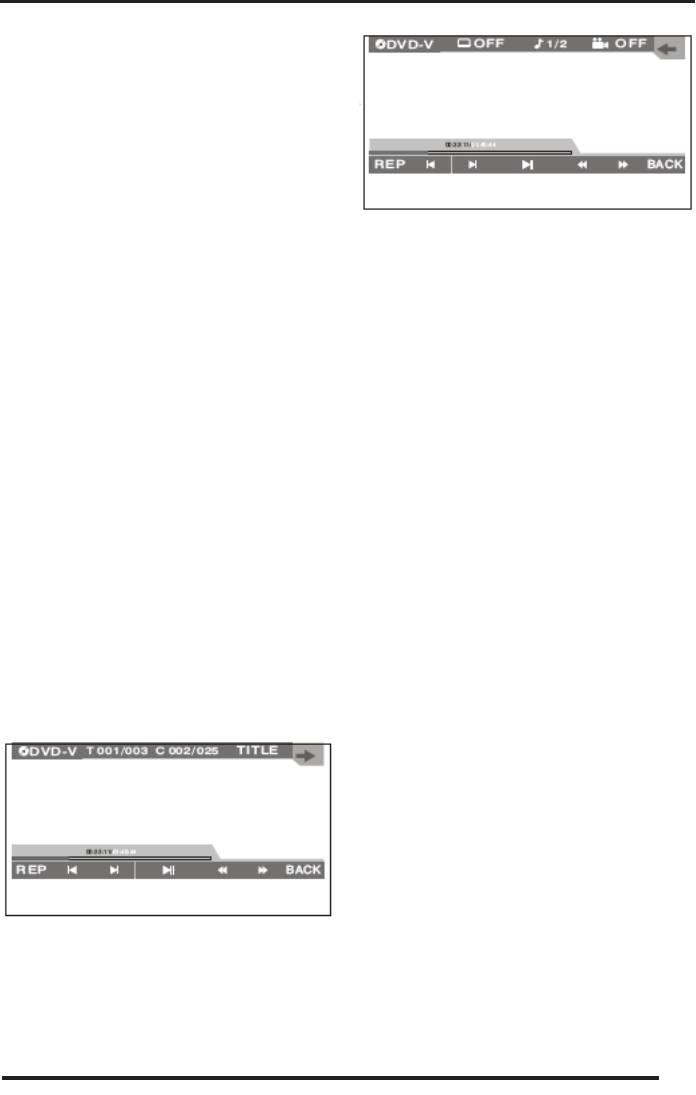
Аккуратно вставьте диск в слот для диска на перед-
ней панели. Устройство загрузит диск автоматически,
а затем начнется его чтение и воспроизведение.
Чтобы извлечь диск, нажмите кнопку Q на перед-
ней панели. Устройство выгрузит диск. Если вы
не заберете диск в течение 10 секунд, диск будет
автоматически загружен обратно. Но в этом слу-
чае автоматическое начало воспроизведения не
Щелкайте соответствующие значки на экране или
произойдёт.
нажимайте кнопки пульта ДУ для управления вос-
произведением диска. (Смотри параграф кнопки
пульта ДУ).
При длительном отсутствии нажатий на сенсорные
При загрузке диска в устройство, оно автоматически
значки – аппарат переходит в полноэкранный ре-
переходит в режим воспроизведения диска. Если
жим воспроизведения – меню управления пропа-
диск уже загружен в устройство, последовательно
дает с экрана.
нажимайте кнопку SRC на пульте ДУ, чтобы выбрать
режим воспроизведения диска.
Во время воспроизведения диска в полноэкранном
режиме можно вызвать меню управления коснув-
Кроме того, вы можете перейти в этот режим, щелкнув
шись поверхности экрана в любом месте или нажав
соответствующий значок в главном меню аппарата.
кнопку OSD на пульте ДУ.
ПРИМЕЧАНИЕ:
DVD
В зависимости от типа записи некоторые
Загрузите диск DVD в устройство, и на экране ото-
диски CD-R, CD-RW, DVD-R, DVD-RW, DVD+R,
бразится следующее меню управления воспроизве-
DVD+RW могут не воспроизводиться устрой-
дением диска:
ством. Данный аппарат воспроизводит
только финализированные диски, подробную
информацию о финализации дисков вы може-
те прочесть в руководстве пользователя ва-
шей программы для записи дисков .
Чтобы выйти из режима воспроизведения
диска, щелкните значок BACK (НАЗАД) или на-
жмите кнопку H на пульте ДУ. На экране
появится меню медиа плеера
19
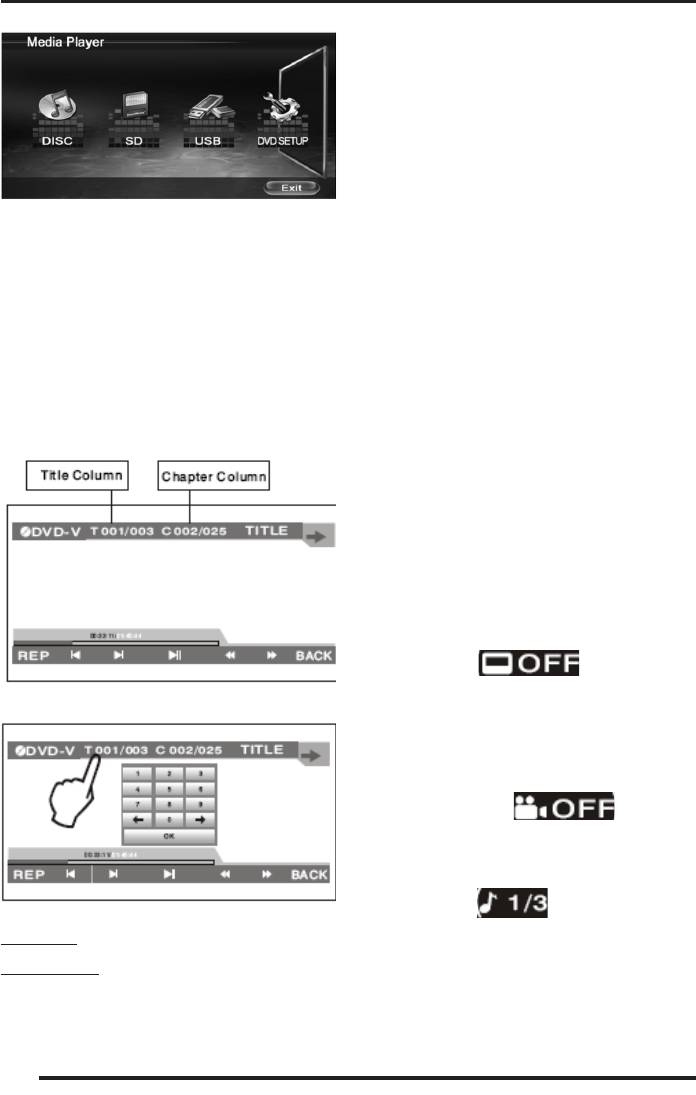
Чтобы перейти к заголовку или главе с нужным но-
мером, щелкните соответствующие цифры на кла-
виатуре и подтвердите выбор, значком . Чтобы
закрыть цифровую клавиатуру, щелкните значок
или в любом свободном месте экрана.
Чтобы вернуться в предыдущее меню, щелкните
значок BACK (НАЗАД).
Щёлкните по соответствующему значку для перехо-
да к воспроизведению или по значку EXIT (ВЫХОД)
для перехода в главное меню.
В режиме воспроизведения щелкните значок TITLE
(РАЗДЕЛ) на сенсорном экране, чтобы вызвать на
экран меню заголовков, в котором вы можете вы-
В меню управления воспроизведением щелкните
брать нужный вам заголовок.
по значку заголовков или глав, и на экране появит-
ся цифровая клавиатура:
MPEG4
Воспроизведение дисков MPEG4 управляется так
же, как воспроизведение дисков DVD.
Если на диске содержатся записи субтитров на раз-
ных языках, вы можете выбрать нужный вам язык,
щелкая по значку .
Если на диске содержатся записи, отснятые с разных
ракурсов, вы можете переключиться на другой ра-
курс, щелкая по значку .
Щелкните значок , чтобы выбрать аудио
Title Column – Заголовки
режим.
Chapter Column – Главы
20
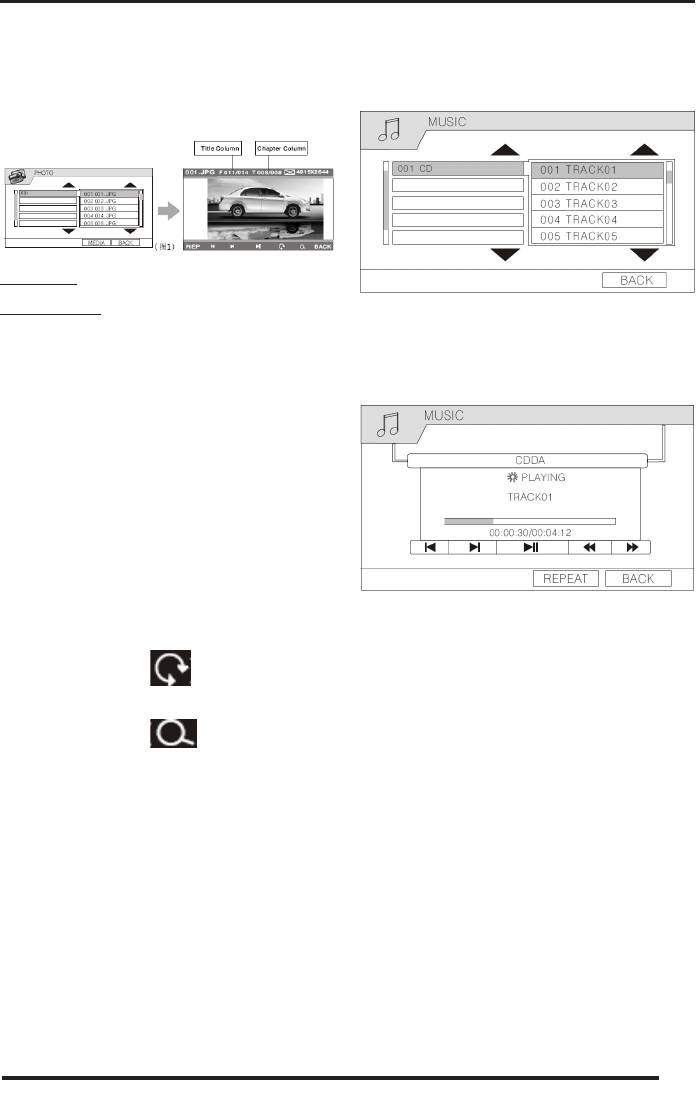
3/CD
Загрузите в устройство диск с файлами изображе-
При загрузке диска с файлами МР3 на экране появится
ний в формате JPEG, и на экране появится следую-
меню управления воспроизведением файлов МР3:
щее меню:
Title Column – Столбец папок
Chapter Column – Столбец файлов
Чтобы начать воспроизведение, вы можете щел-
Выберите нужный файл для воспроизведения, щёл-
кнуть по любой дорожке. Во время воспроизведе-
кнув по нему на экране.
ния на экране находится меню управления воспро-
Управляйте воспроизведением при помощи соот-
изведением файлов МР3:
ветствующих значков на экране и кнопок пульта ДУ.
(Смотри параграф: кнопки пульта ДУ).
Чтобы перейти к папке или файлу с нужным номе-
ром, вызовите цифровую клавиатуру, щелкнув по
значку папок или значку файлов, затем щелкните
соответствующие цифры на клавиатуре и подтвер-
дите выбор, значком ОК. Чтобы закрыть цифровую
клавиатуру, щелкните значок ОК или в любом сво-
бодном месте экрана.
Управляйте воспроизведением при помощи соот-
Вы можете вращать изображения на экране, для
ветствующих значков на экране и кнопок пульта ДУ.
(Смотри параграф: кнопки пульта ДУ).
этого щелкайте значок .
Чтобы перейти в меню выбора дорожки для вос-
Вы можете изменять масштаб изображения, для
произведения щелкните значок BACK (НАЗАД) или
этого щелкайте значок .
нажмите кнопку H на пульте ДУ.
Чтобы выйти из режима воспроизведения изобра-
Чтобы выйти из режима выбора дорожки, щелкни-
жений, щелкните значок BACK (НАЗАД) или нажми-
те значок BACK (НАЗАД) или нажмите кнопку H на
те кнопку H на пульте ДУ.
пульте ДУ. На экране появится меню медиа плеера.
Чтобы выйти из режима выбора изображения для
просмотра, щелкните значок BACK (НАЗАД) или на-
жмите кнопку H на пульте ДУ.
На экране появится меню медиа плеера.
21
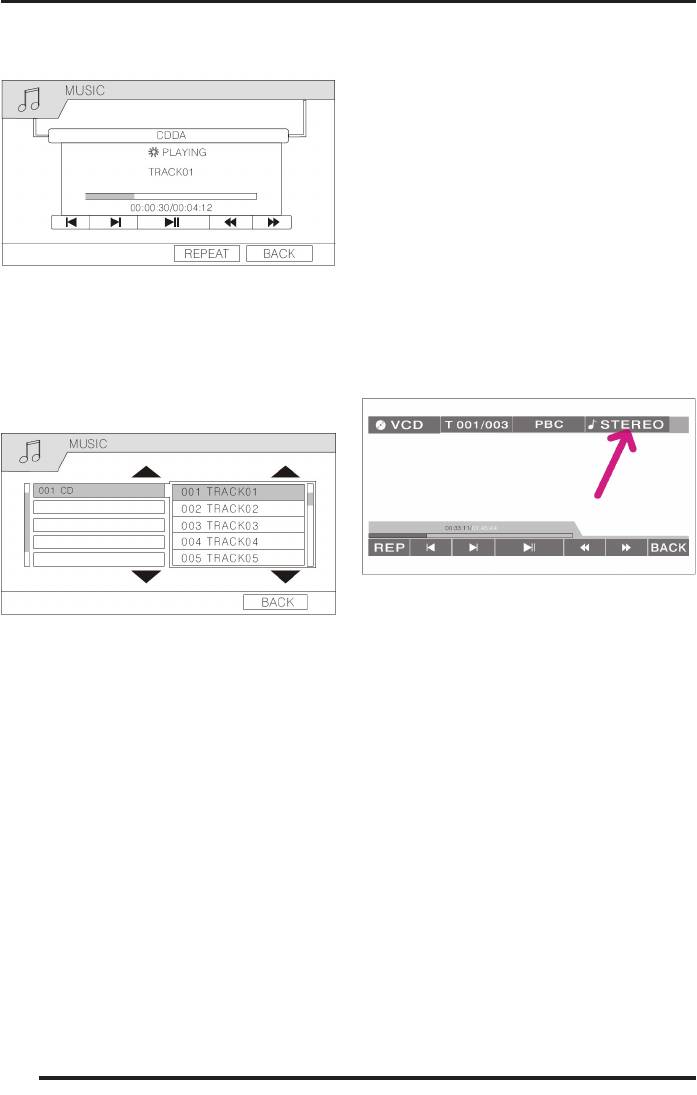
При загрузке диска CD на экране появится меню
управления воспроизведением диска CD-Audio:
Чтобы начать или приостановить воспроизведение,
нажмите кнопку DU или щелкните значок DU на
экране.
VCD
В режиме воспроизведения диска VCD щелкните
значок PBC на экране, чтобы выбрать режим функ-
ции РВС: ON (активирована), OFF (отключена) или
CANCEL (отмена).
Управляйте воспроизведением при помощи соот-
В режиме воспроизведения диска VCD щелкните на
ветствующих значков на экране и кнопок пульта ДУ.
надпись в верхнем правом углу экрана, чтобы вы-
(Смотри параграф: кнопки пульта ДУ).
брать аудио режим: STEREO (стерео), LEFT (левый
Чтобы перейти в меню выбора дорожки для вос-
моно), RIGHT (правый моно).
произведения щелкните значок BACK (НАЗАД) или
нажмите кнопку H на пульте ДУ.
Чтобы начать воспроизведение, вы можете щел-
В режиме воспроизведения последовательно щел-
кнуть по любой дорожке.
кайте значок RPT (ПОВТОР) на экране, чтобы уста-
Чтобы перемещаться по списку дорожек, исполь-
новить режим повтора: TRACK (Повтор дорожки),
зуйте значки F/G.
OFF (Повтор отключен), FOLDER (Повтор папки), ALL
Чтобы выйти из режима выбора дорожки, щелкни-
(Повтор всего диска).
те значок BACK (НАЗАД) или нажмите кнопку H на
пульте ДУ. На экране появится меню медиа плеера.
-
Если на диске содержатся записи разных форматов,
в режиме меню выбора файла/дорожки для вос-
произведения щелкните значок MEDIA, чтобы вы-
брать нужный вам формат.
22
Оглавление
-
-
-
-
-
-
-
-
-
-
-
-
- USB MICRO SD
-
-
-
-






